极速PE官网 > 帮助中心 >
深度技术win7系统怎么安装教程图解
作者:pe系统 2016-08-28
深度技术已简约而不简单的特点吸引了很多用户的喜欢和使用。就有网友问小编有没有深度技术win7系统怎么安装教程。小编电脑里有深度技术win7安装和深度技术win10安装的教程。下面系统之家的小编就给大家带来了深度技术win7系统怎么安装教程图解。
1、先下载一个ghost版的win7操作系统,豆豆用“深度技术 Ghost Win7 (32位) 中秋节旗舰版 2014年”做演示。

深度技术win7系统怎么安装教程图解图一
2、下载好后文件为ISO文件,所以我们要先把它全部解压出来(最好下载在D盘或E盘根目录下)

深度技术win7系统怎么安装教程图解图二
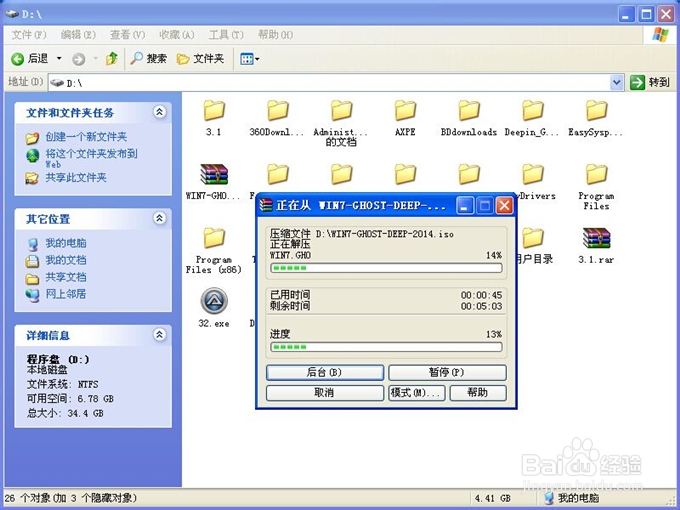
深度技术win7系统怎么安装教程图解图三
深度技术 Ghost Win7系统硬盘安装步骤:
1、解压之后得到如图的文件,打开OneKey硬盘安装器(不同系统硬盘安装器可能不一样)
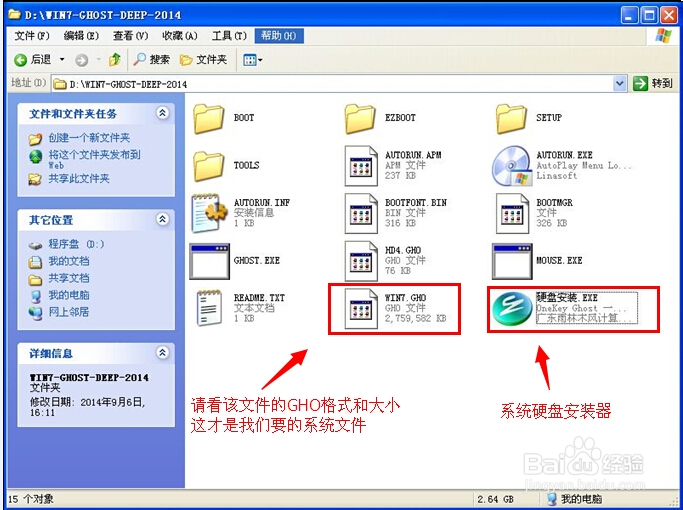
深度技术win7系统怎么安装教程图解图四
2、运行“硬盘安装.EXE”安装器就会出现下面的界面,一般情况下默认就可以了,然后点“确定”。

深度技术win7系统怎么安装教程图解图五
3、按上面的操作后就会出现以下的界面,当然我们要点“是”(有些电脑是不会出现这个提示就会自动关机重新启动,这是正常现象。硬盘安装器不同,安装步骤也有所差异)

深度技术win7系统怎么安装教程图解图六
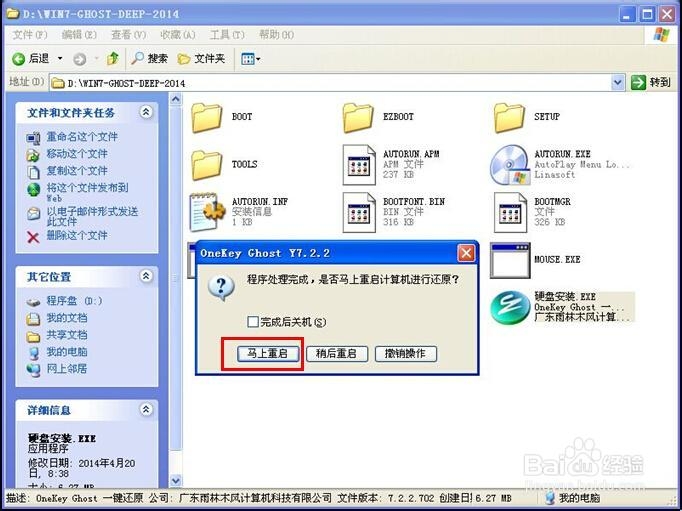
深度技术win7系统怎么安装教程图解图七
4、等重启以后Windows7基本算是安装完成了,后面我们就不用管了。因为豆豆系统都是全自动安装。不用我们任何操作!如果电脑没有重启的话,请重新开机电脑即可。
系统会重启,进入如下画面,不用管它。为大家方便安装,豆豆特意把安装截图给大家看一下!

深度技术win7系统怎么安装教程图解图八
几秒后进入安装系统状态。。。
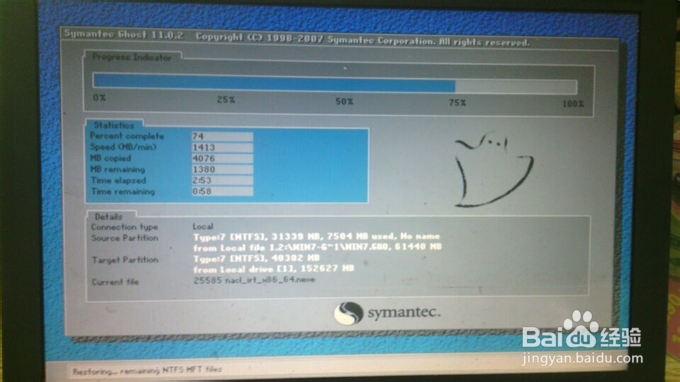
深度技术win7系统怎么安装教程图解图九
百分百后电脑会重启(如果没有重启的话,重新启动即可),出现熟悉的画面后可以说安装完成了,接下来不需要我们任何操作,系统是全自动安装的!

深度技术win7系统怎么安装教程图解图十
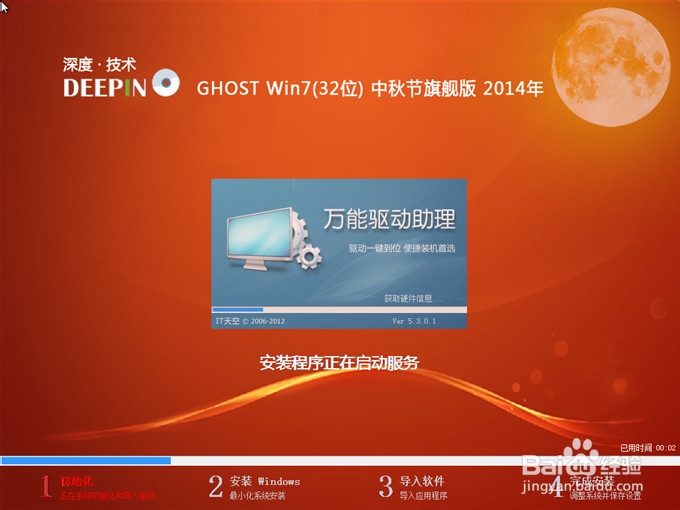
深度技术win7系统怎么安装教程图解图十一

深度技术win7系统怎么安装教程图解图十二
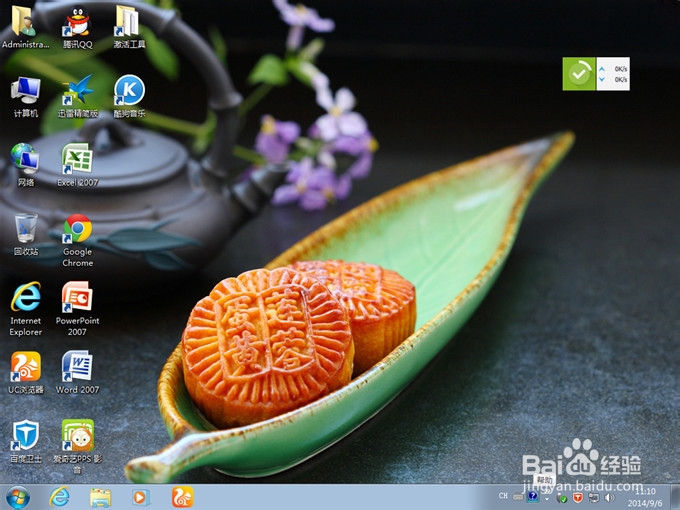
深度技术win7系统怎么安装教程图解图十三
以上就是系统之家小编为大家带来的深度技术win7系统怎么安装教程图解。教程虽然比较的长,但是小编已经把步骤和操作方法都详细的写在教程里了。大家只要细心的操作加上耐心的看教程,就一定能顺利的安装成功深度技术windows7系统的。
摘要:就有网友问小编有没有深度技术win7系统怎么安装教程.小编电脑里有深度技术win7安装和深度技术win10安装的教程.下面系统之家的小编就给大家带来了深度技术win7系统怎么安装教程图解.....
